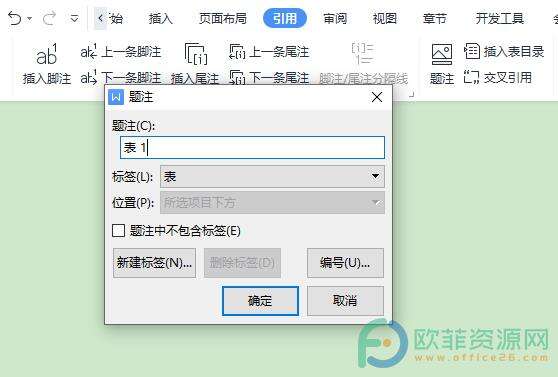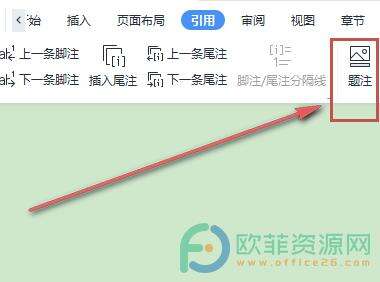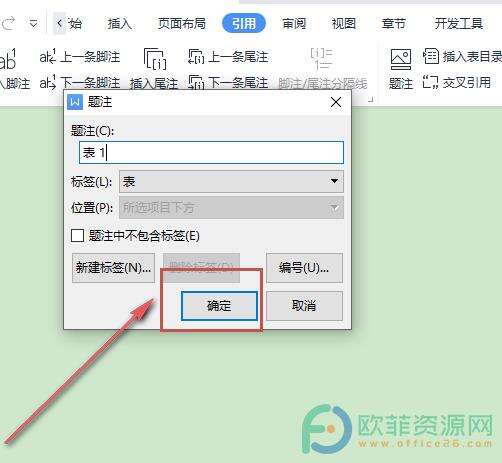电脑WPS文档怎么给图片添加题注
办公教程导读
收集整理了【电脑WPS文档怎么给图片添加题注】办公软件教程,小编现在分享给大家,供广大互联网技能从业者学习和参考。文章包含237字,纯文字阅读大概需要1分钟。
办公教程内容图文
操作步骤
1、将需要添加题注的文档打开,然后点开页面上方工具栏中的引用选项
3、然后在点击之后会弹出一个窗口,在窗口中根据需求设置相关内容
如果将图片添加到文档内容之后,想要给图片添加题注,可以将文档打开,并点开工具栏中的引用选项,然后点击题注图标将窗口打开,再将相关的信息设置好,最后点击确定按钮保存就可以了。
办公教程总结
以上是为您收集整理的【电脑WPS文档怎么给图片添加题注】办公软件教程的全部内容,希望文章能够帮你了解办公软件教程电脑WPS文档怎么给图片添加题注。
如果觉得办公软件教程内容还不错,欢迎将网站推荐给好友。